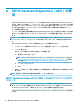User Guide-Windows 7
6. USB フラッシュ ドライブからシステム リカバリを実行する場合は、Esc キーを押したままコン
ピューターの電源を入れて、起動メニューを表示します。矢印キーを使用して USB デバイスを選
択し、Enter キーを押して USB デバイスから起動します。
7. メディアとハードディスク ドライブのどちらからシステム リカバリを行うかを選択するウィン
ドウが表示された場合は、
[メディア]を選択し、[次へ]を選択します。
8. [I need help immediately](早急に手助けが必要)で、[Factory Reset](工場出荷時状態へリセッ
ト)を選択します。
9. ファイルのバックアップを求めるメッセージが表示され、まだバックアップを実行していない場
合は、[Back up your les rst (recommended)](最初にファイルをバックアップ(推奨))→[]Next
(次へ)の順に選択します。すでにバックアップが完了している場合は、[Recover without backing
up your les](ファイルをバックアップせずに復元)→[Next]の順に選択します。
10. 次のリカバリ ディスクを挿入するよう求められたら、ディスクを挿入します。
11. リカバリ マネージャーの処理が完了したら、システムからすべてのリカバリ ディスクを取り出
します。
12. [Finish](終了)を選択して、コンピューターを再起動します。
リカバリ メディア
リカバリ メディアは、空の DVD ディスクまたは USB フラッシュ ドライブのどちらか一方で作成でき
ます(両方で作成することはできません)。リカバリ メディアは、ハードディスク ドライブに格納さ
れているリカバリ イメージから作成します。このイメージには、工場出荷時にコンピューターにイン
ストールされていたオペレーティング システムおよびソフトウェア プログラムのファイルが含まれ
ています。お使いのコンピューターで作成できるリカバリ メディアは 1 セットのみです。また、作成
したメディアはそのコンピューター
のみで使用できます。安全な場所に保管してください。
注記:
Windows が搭載されていないシステムでは、一部の機能を使用できない場合があります。
リカバリ メディアの選択
●
リカバリ ディスクを作成するには、コンピューターに DVD 書き込みドライブが搭載されている
必要があります。また、高品質の空の DVD+R ディスクまたは DVD-R ディスクのみを使用する必
要があります。
注記:
CD、DVD+RW、DVD-RW、DVD+RW DL、DVD-RW DL、DVD+R DL、または DVD-R DL ディスク
は、リカバリ ディスクの作成に使用できません。
●
リカバリ ディスクを作成する場合は、必ず高品質のディスクを使用してリカバリ ディスク セッ
トを作成してください。ディスクに問題がある場合にはそのディスクを使用できませんが、これ
は異常ではありません。新しいディスクを挿入して再度試すように要求するメッセージが表示
されます。
●
リカバリ ディスクに使用されるディスクの数は、お使いのモデルのコンピューターによって異な
ります(通常は 1~3 枚です)。リカバリ ディスク作成プログラムの画面上に、必要な空のディ
スクの数が示されます。
●
代わりに、高品質の空の USB フラッシュ ドライブを使用して、リカバリ USB フラッシュ ドライ
ブを作成することもできます。
USB フラッシュ ドライブを使用する場合は、すべてのデータを保
存するために必要なドライブ容量が示されます(最小で 8 GB)。
リカバリ メディア
19